Observerbarhet för APEX AIOps-infrastruktur: Allmänna procedurer för att ansluta PowerSwitch-system till APEX AIOps-infrastrukturens observerbarhet
Summary: APEX AIOps Infrastructure Observability är ett molnbaserat program som utnyttjar maskininlärning för att proaktivt övervaka och mäta den allmänna hälsostatusen hos Dell Technologies infrastruktur genom intelligenta, omfattande och prediktiva analyser. I den här artikeln beskrivs kraven för att aktivera APEX AIOps-infrastrukturens observerbarhet på Dell Networking PowerSwitch-system. ...
Instructions
Onboarding-metoder
OS10- och SONiC Enterprise-enheter kan anslutas till APEX AIOps Infrastructure Observability via CloudIQ Collector. CloudIQ Collector stöds på PowerSwitch-system som kör OS10 10.5.3.0 eller senare och Enterprise SONiC version 4.1.x och senare. CloudIQ Collector har validerats för lägena OS10 Full Switch och SmartFabric Services.
Enheter som stöds
- Enterprise SONiC 4.1.x
N3248PXE-ON
N3248X-ON
N3248TE-ON
E3248P-ON
E3248PXE-ON
S5248F-ON
S5296F-ON
S5448F-ON
S5232F-ON
S5224F-ON
S5212F-ON
Z9664F-ON
Z9264F-ON
Z9332F-ON
Z9432F-ON
Z9864-ON
- OS10 10.5.3.0 eller senare
N3248TE-ON
S3048-ON
S4048T
S4112F-ON
S4112T-ON
S4128F-ON
S4128T-ON
S4148F-ON
S4148T-ON
S4148U
S5296F-ON
S5248F-ON
S5232F-ON
S5224F-ON
S5212F-ON
S5448F-ON
Z9100
Z9264F-ON
Z9332F-ON
Z9432F-ON
Z9664F-ON
E3224F-ON
Migrera från SupportAssist till CloudIQ Collector
Befintliga OS10 SupportAssist-kunder kan migrera till CloudIQ Collector utan att förlora sina data i APEX AIOps Infrastructure Observability.
- Ta bort SupportAssist-konfigurationen.
OS10# configure terminal OS10(config)# eula-consent support-assist reject This action will disable Support Assist and erase all configured data. Do you want to proceed ? [yes/no(default)]:yes OS10(config)#
-
När SupportAssist-konfigurationen har tagits bort i steg 1, följ avsnitt 1: Introduktion av PowerSwitch-system med CloudIQ Collector.
Introduktion av PowerSwitch-system med CloudIQ Collector
CloudIQ-insamlare
Insamlaren är en liten virtuell maskin som distribueras som en vApp och gör det möjligt att samla in data för PowerSwitch-, Connectrix- och VMware-system. För PowerSwitch kommunicerar CloudIQ Collector med de enskilda switcharna via REST API. En enda insamlare kan användas för PowerSwitch-, Connectrix- och VMware-system. Med insamlarversion 1.15.4 och senare används en centraliserad gateway för att ansluta till Säker anslutningsgateway (SCG). Driftsättning av en ny integrerad gateway (eVE) stöds inte längre.
Se artikelnummer: APEX AIOps – Observerbarhet: Driftsättning av en ny integrerad gateway (eVE) stöds inte längre
Centraliserad gateway – CloudIQ Collector kommunicerar med Secure Remote Services-servern genom att ansluta till internet via Secure Connect Gateway (installerad oberoende av CloudIQ Collector).
Figur 1: Förutsättningar för centraliserad gateway
Kunden:
- PowerSwitch med OS10 10.5.3.0 eller senare och Enterprise SONiC 4.1.x eller senare
- Möjlighet att distribuera en virtuell VMware vApp-maskin som fungerar som datainsamlare
- Ett aktivt ProSupport-avtal eller ett högre avtal
- Slutförd kundregistrering på Dells supportwebbplats (för varje användare)
- Öppna port 9443 för åtkomst mellan CloudIQ Collector och den säkra anslutningsgatewayen.
- Om den säkra anslutningsgatewayen finns bakom en brandvägg öppnar du port 443 i brandväggen för en utgående anslutning till SupportAssist-servern
https://esrs3-core.emc.com
The CloudIQ Collector:
- Stöder inte IPv6
- Måste köra minst v1.11.0 (OS10) eller v1.15.0 (SONiC 4.1.x)
- Kräver skrivskyddad åtkomst till VMware vCenter
En videoöversikt över den här processen finns i: Introducera PowerSwitch-enheter i CloudIQ med CloudIQ Collector
Ladda ner CloudIQ Collector
CloudIQ Collector kan laddas ner från Dells supportwebbplats eller APEX AIOps Infrastructure Observability UI.
Ladda ner från Dells supportwebbplats:
- Logga in på Dells supportsida.
- Sök efter CloudIQ Collector
- Ladda ner den senaste CloudIQ Collector vApp
Ladda ner från APEX AIOps Infrastructure Observability UI:
- Logga in på användargränssnittet för APEX AIOps Infrastructure Observability
- Välj Admin>Collectors
- Välj Ladda ned en insamlare högst upp på skärmen
- Välj Download Collector vApp
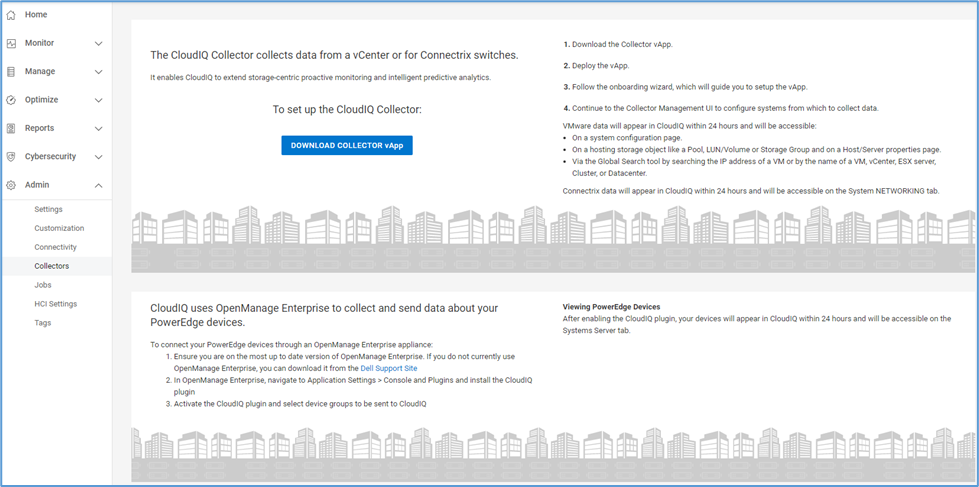
Bild 3: Nedladdningsskärm för insamlare.
Distribuera CloudIQ Collector
- Logga in på vCenter
- Välj fil>Distribuera OVF-mall
- Välj Ladda upp filer på sidan Välj en OVA-mall i fönstret Distribuera OVF-mall, bläddra till och välj OVA-filen och välj sedan Nästa.
- Ange namnet på den virtuella datorn och välj den plats där den ska installeras på sidan Välj ett namn och en mapp och välj sedan Nästa.
- Välj målberäkningsresursen för den här åtgärden på sidan Välj en beräkningsresurs och välj sedan Nästa.
- Kontrollera mallinformationen på sidan Granska information och välj sedan Nästa.
- Läs och välj Jag accepterar alla licensavtal på sidan Licensavtal och välj sedan Nästa.
- Välj Lagring för konfigurationen på sidan Välj lagring och välj sedan Nästa.
- Välj ett målnätverk för varje källnätverk på sidan Välj nätverk och välj sedan Nästa.
- På sidan Anpassad mall anger du följande information och väljer sedan Nästa.
- Värdnamn
- IP-adress i CIDR-format (till exempel XX.XX.XX.XX/24)
- Standard-gateway
- DNS-server #1
- DNS-server #2 (om tillämpligt)
- Sökdomäner (flera sökdomäner avgränsas med mellanslag)

- Granska värdinformationen på sidan Klar att slutföras .
- Om det är korrekt väljer du Slutför för att distribuera vApp .
- När vApp har distribuerats helt stänger du fönstret Distribution har slutförts och startar VM.
Konfigurera CloudIQ Collector
CloudIQ Collector måste konfigureras till den centraliserade gatewayen för att skicka data säkert tillbaka till Dell Technologies.
Obs! Endast alfanumeriska lösenord stöds för alla anslutningar till gatewayen.
Kunder bör kontrollera att det inte finns några specialtecken i lösenordet för deras Dell-supportanvändarkonto som används för att konfigurera gatewayens insamlare. När anslutningen har upprättats kan kunden ändra tillbaka lösenordet till något säkrare.
Alternativ 1: Konfigurera CloudIQ Collector.
- Starta Collector-konfigurationengenom att öppna:
https://<collector-hostname>
- Välj Kom igång.
- Rekommendationen är att välja Konfigurera en befintlig gateway för att använda en befintlig Säker anslutningsgateway och sedan välja Nästa.
Obs! I skärmbilden nedan stöds inte längre alternativet Integrerad gateway.
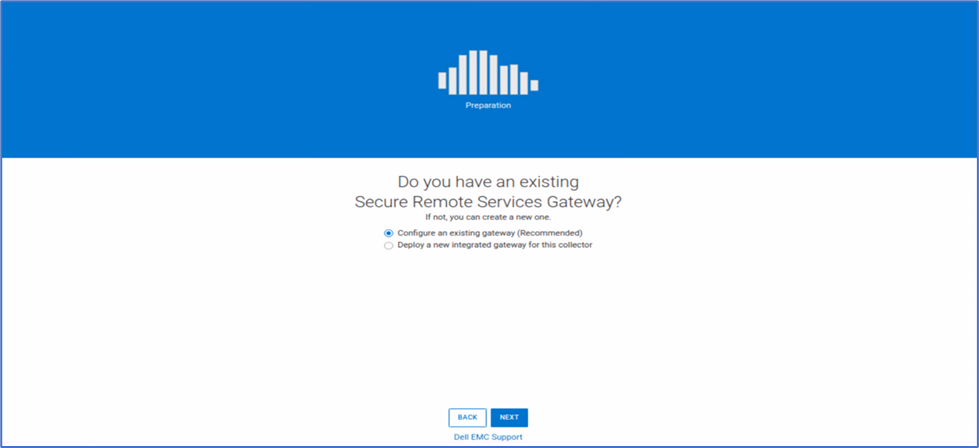
Bild 5: Skärmen Kom igång.
- På sidan Konfigurera Secure Remote Services anger du följande information och väljer sedan Nästa.
- Användarnamn vid Dells kundsupport
- Dells kundsupport Lösenord (inga specialtecken)
- Gatewayens värdnamn eller IP-adress
- Gatewayport (9443 som standard)
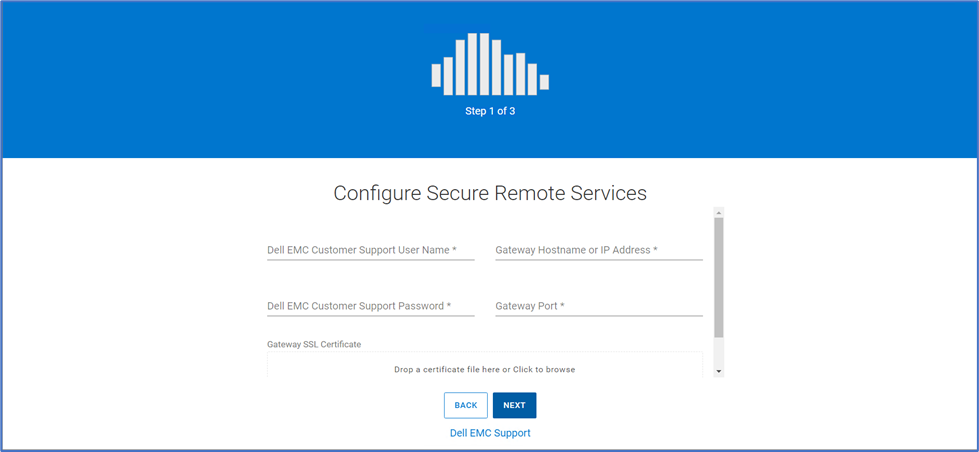
Bild 6: Konfigurera fjärrtjänster.
- Skapa ett administratörskonto för insamlaren och välj sedan Nästa.
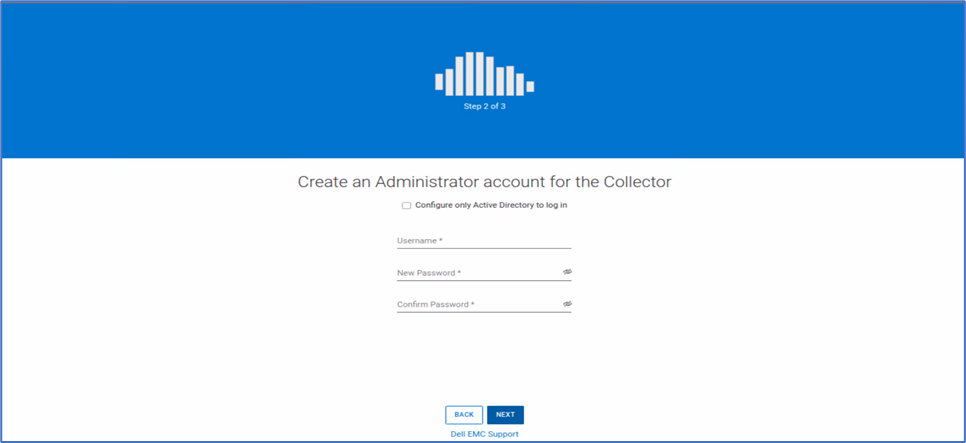
Bild 7: Skapa administratör.
- Om det behövs väljer du Ja, Konfigurera för att konfigurera Active Directory-användare för insamlaren. Annars väljer du Nej, Hoppa över och Slutför.
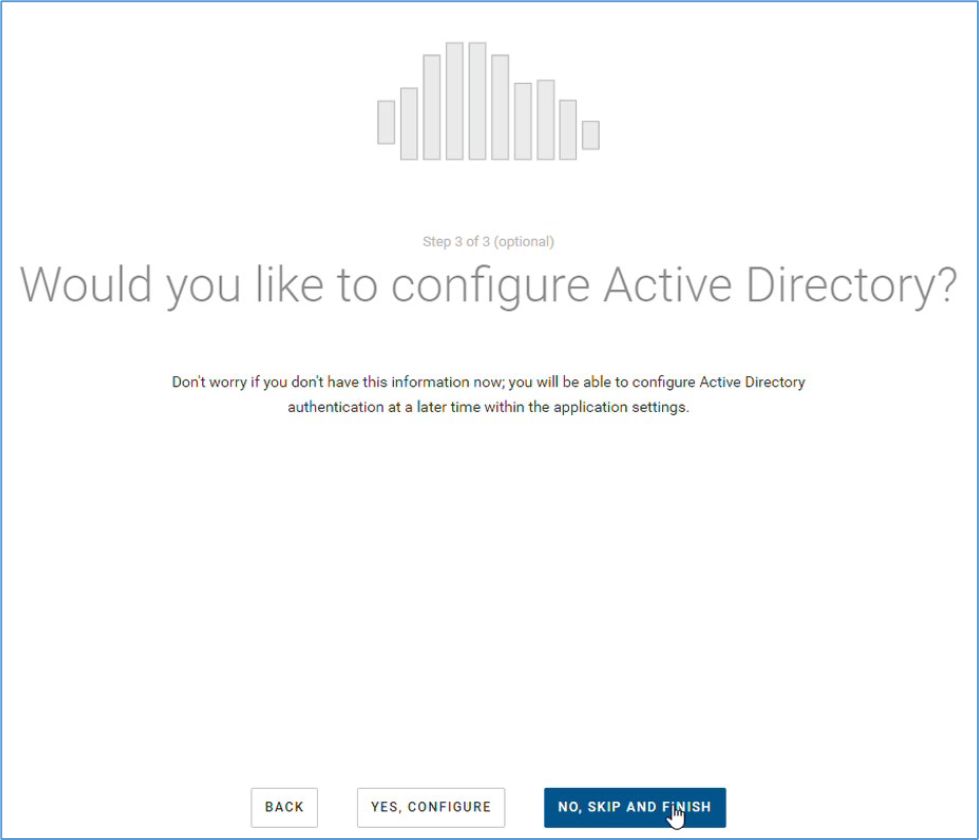
Bild 8: Active Directory
- När insamlingskonfigurationen har slutförts väljer du Fortsätt till CloudIQ Collector Management UI.
- Logga in på CloudIQ Collector-användargränssnittet med inloggningsuppgifterna som konfigurerades i steg 5 – admin och lösenord.
Lägga till PowerSwitch till CloudIQ Collector
- Kontrollera att switcharna är korrekt konfigurerade innan du försöker upptäcka dem med CloudIQ
- Sonic
- OS10
- Aktivera endast RESTCONF API-tjänsten på de switchar som arbetar i fullständigt switchläge.
- Så här kontrollerar du läget
OS10# show switch-operating-mode Switch-Operating-Mode : Full Switch Mode
- Gå in i konfigurationsläge
OS10# configure terminal OS10(config)#
- Aktivera RESTCONF API
OS10(config)# rest api restconf OS10(config)# exit
- RESTCONF API-tjänsten är aktiverad som standard på switchar som körs i SmartFabric Services-läge.
- Så här kontrollerar du läget
OS10# show switch-operating-mode Switch-Operating-Mode : SmartFabric Mode
show running -configuration | grep rest
- Skapa ett REST-användarkonto för CloudIQ Collector med lämplig behörighet (rekommenderas).
- Sonic
sonic(config)# username <username> password <password> role operator
- OS10
En nätverksoperatör kan inte ändra någon konfigurationsinställning på en switch.
OS10(config)# username <username> password <password> role netoperator
- Välj PowerSwitch på menyn till vänster.

- Välj knappen Add PowerSwitch för att konfigurera åtkomst till switchar individuellt.
- Ange switchinformationen och välj Validera och lägg till


Bild 10: Information om PowerSwitch
Obs! När du har lagt till en PowerSwitch kan det ta upp till 24 timmar innan alla systemdata visas i APEX AIOps Infrastructure Observability.
